筆者についてはこちら
ロピア公式アプリ「ロピタ」とは?
ロピアのスマートフォン向け公式アプリ「ロピタ」は、チラシの閲覧や会員証の提示、そして一部店舗で導入されている専用決済「ロピアPay(ロピペイ)」に対応している便利なアプリです。ユーザー登録をしなくても基本的な機能が使える点が特徴です。
アカウント登録は必要?
ロピタの利用にあたって、アカウント登録は必須ではありません。チラシの閲覧や店舗情報の確認など、基本的な機能は登録なしで使えます。一方で、会員証機能やロピアPayを利用するにはアカウント登録が必要です。
チラシを見るだけなら登録不要!
ロピアの最新チラシは、ロピタをインストールするだけで簡単に確認できます。地域や店舗を選ぶと、その店舗のセール情報がすぐに表示されます。会員登録の手間がないため、ロピアを頻繁に利用する方には非常に便利な機能です。
ロピアのおすすめ・人気商品をご紹介した記事はこちら
ロピアのチラシを見る方法(画像付き)|公式アプリ「ロピタ」の使い方
ロピア公式アプリ「ロピタ」を使って、チラシを確認する手順を画像付きで紹介します。初めての方でも安心して操作できるように、画面の流れに沿ってわかりやすく解説しています。
アプリ「ロピタ」のダウンロード方法
ロピア公式アプリ「ロピタ」は、以下の手順でスマートフォンにインストールできます。
- iPhoneの方は「App Store」、Androidの方は「Google Play」を開きます。
- 検索窓に「ロピア」または「ロピタ」と入力します。
- 表示された「ロピタ」アプリを選び、「インストール」または「入手」をタップします。
- ダウンロード完了後、ホーム画面にアイコンが表示されればOKです。
「ロピタ」でチラシを見る方法(会員登録不要)
画像を「タップ」または「クリック」すると拡大できます。
アプリを起動します。
「マイ店舗に登録する」をタップします。
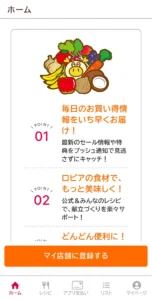
マイ店舗を登録する画面が表示されます。ここでは「都道府県から探す」手順をご紹介します。「都道府県から探す」をタップします。

「1.都道府県を選択してください」をタップします。
都道府県の一覧が表示されるので、該当の都道府県名をタップします。
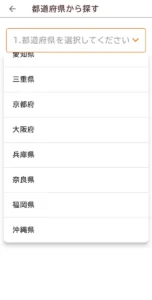
「2.店舗を選択してください」をタップします。
店舗の一覧が表示されるので、該当の店舗をタップします。
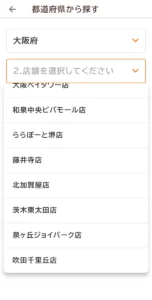
店舗名、営業時間、住所、電話番号、アクセス情報が表示されます。

下方向にスクロールし、「+マイ店舗に登録する」をタップします。
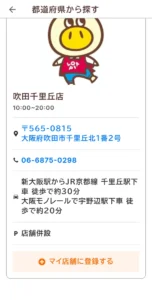
店舗名が画面上部に表示され、店舗のトピックスとして地図やお知らせが表示されます。
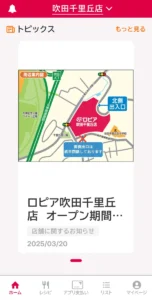
画面を下方向にスクロールすると、チラシが表示されます。
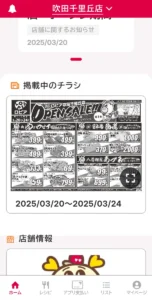
チラシをタップすると拡大表示されます。

チラシが複数ページある場合は、横方向にスクロールするとページを切り替えられます。

以上でマイ店舗登録は完了です。
2店舗目以降のマイ店舗の追加方法(合計で3店舗まで)
画像を「タップ」または「クリック」すると拡大できます。
画面上部の店舗名をタップします。「マイ店舗の登録変更」が表示されます。「マイ店舗の登録変更」をタップします。
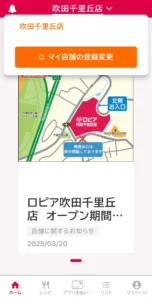
「マイ店舗を登録する」画面が表示されます。以降は上述の「「ロピタ」でチラシを見る方法(会員登録不要)」と同様の手順となります。最大で3店舗まで登録可能です。
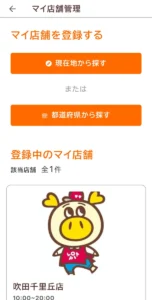
以上でマイ店舗の追加は完了です。
オープン前の店舗も登録可能
画像を「タップ」または「クリック」すると拡大できます。
新規オープン予定の店舗の登録も可能です。ただしチラシはありません。
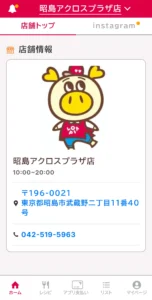
最寄りのオープン予定の店舗を登録しておくと便利です。
マイ店舗解除方法
画像を「タップ」または「クリック」すると拡大できます。
画面上部の「店舗名」をタップします。
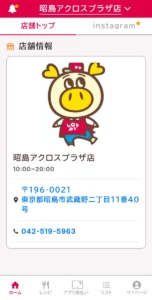
メニューが表示されますので、「マイ店舗の登録変更」をタップします。
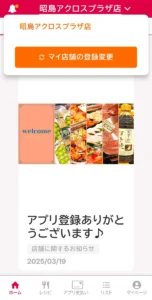
すでに登録済みの店舗が「登録中のマイ店舗」として一覧に表示されます。
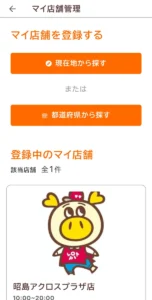
登録済みの店舗を下方向にスクロールさせて店舗下部の「この店舗を解除する」をタップします。
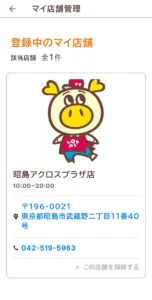
「この店舗を解除する」をタップすると「マイ店舗を解除しますか?」画面が表示されます。「解除」をタップします。
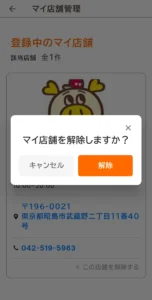
マイ店舗が解除されます。
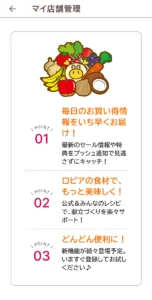
以上でマイ店舗の解除が完了です。解除後、他のマイ店舗がある場合は残った店舗が表示されます。
会員登録の手順と注意点
会員登録には、メールアドレスや電話番号などの基本情報が必要です。登録後は、マイページから会員証の表示や設定の変更が可能になります。登録時に確認メールが届かない場合があるため、迷惑メールフォルダなどもあわせて確認しましょう。
スポンサーリンク
ここまでがロピタの基本的な使い方ですが、次はキャッシュレス決済についても見ていきましょう。
ロピアPay(ロピペイ)とは?
ロピアPayは、ロピアが一部店舗で導入しているQRコード決済サービスです。ロピタにチャージ機能があり、そこから支払う形になります。支払い時はアプリ上のQRコードをレジで提示するだけ。スムーズに決済が完了します。
ロピペイが使える店舗はどこ?
ロピペイは現在、一部のロピア店舗でのみ利用可能です。関東圏を中心に導入が進んでいますが、すべての店舗では対応していません。対応店舗かどうかは、ロピタ内の店舗詳細ページで確認できます。
アプリが開かない・ログインできないときの対処法
・アプリが起動しない場合は、アプリの再インストールや端末の再起動を試してみましょう。 ・ログインできないときは、パスワードの再設定や入力ミスがないか確認してください。 ・通信状況やアプリのアップデート状況も、あわせてチェックすることをおすすめします。
ロピタを使うメリットまとめ
・アカウント登録なしでチラシが見られる ・ロピペイ対応店舗ではキャッシュレス決済が可能 ・会員証としても利用でき、レジがスムーズ
ロピタは、日常の買い物をより快適にしてくれる便利なアプリです。まだ使ったことがない方は、ぜひ一度インストールしてみてはいかがでしょうか。
ロピアのおすすめ・人気商品をご紹介した記事はこちら
スポンサーリンク
ロピアの関連情報
全国のロピア新店舗情報
ロピア|オープン予定・出店計画(2025年10月10日更新)
ロピア 茶屋新田店は、名古屋市港区の茶屋新田エリアに新規出店予定で注目されています。
ロピア アクロスプラザ飯塚太郎丸は、太郎丸エリアに登場予定で注目されています。
ロピア 新高(にいたか)店は、淀川区・三国周辺エリアに新規出店予定で注目されています。
広島市中区の新生「パセーラ」(pacela)に「ロピア」が新規出店予定で注目されています。
ロピア 長浜店は、福岡市中央区の長浜エリアに出店予定で、「大濠公園駅」や「赤坂駅」から徒歩圏内の好立地で注目されています。
ロピア 聖蹟桜ヶ丘は、東京都多摩市関戸の「VITA MALL SEISEKI(ヴィータモールせいせき)」に新規出店予定で注目されています。
ロピア中の島店は、札幌市 豊平 に登場予定で地下鉄南北線「中の島駅」から徒歩圏で南区、中央区方面からも利用しやすく注目されています。
ロピア 山口店は、山口市 中市 にある百貨店「山口井筒屋」の地下1階にオープン予定で中心市街地の活性化にも期待が高まっています。
スポンサーリンク
筆者プロフィール|ロピア・ラ・ムー・コストコなど新店舗発見が好き
当サイト「豊かに自由に」では、全国の新店舗や商業施設の開発計画を公的資料や現地調査をもとに調べ、わかりやすく発信しています。
筆者はこれまでに「ロピア」「ラ・ムー」「イオン」「コストコ」「トライアル」「ゲンキー」「生鮮市場TOP」「ラーメン山岡家」など、全国100件以上の新店舗や商業施設の計画案件を追跡・分析。
一次情報に基づいた正確な記事を通じて、全国の読者に最新情報をわかりやすく届けています。
運営者情報はこちら



